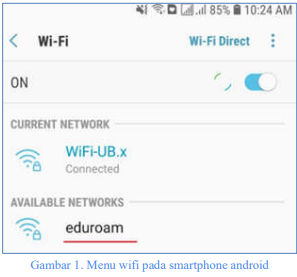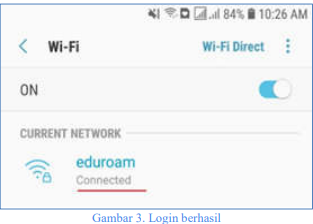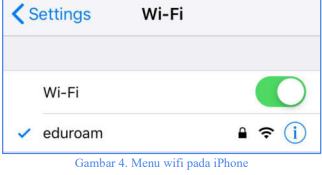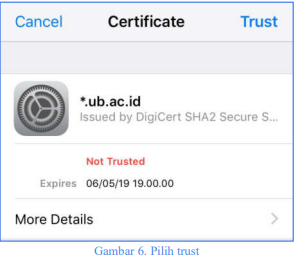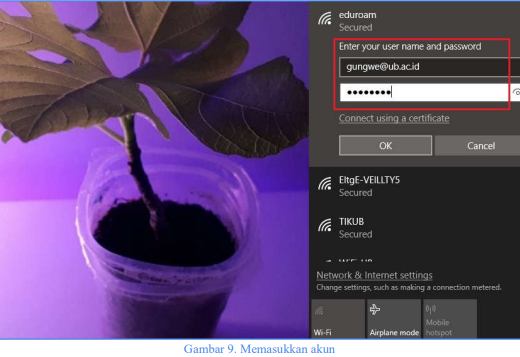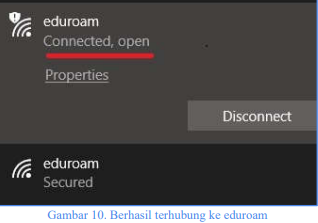Panduan Login WiFi Eduroam di Jaringan Universitas Brawijaya
Education roaming atau disingkat Eduroam merupakan layanan wifi yang tersedia secara
global untuk dosen atau peneliti, mahasiswa dan staf dari universitas/institusi yang telah
tergabung dalam Eduroam. Dengan Eduroam, civitas UB maupun universitas/institusi lain bisa
memperoleh akses internet yang aman dan gratis selama berada di universitas/institusi di dalam
maupun di luar negeri yang telah tergabung dalam Eduroam. Untuk login ke wifi Eduroam
cukup dengan akun email masing-masing universitas/institusi. Misalnya untuk civitas UB
menggunakan akun email UB.
Info lengkap tentang Eduroam bisa dilihat di https://www.eduroam.org/about/
Video singkat dari AARNet Australia yang menjelaskan tentang eduroam bisa dilihat di
https://www.youtube.com/watch?v=qk9aljqu20A
Untuk melihat seluruh institusi di dalam maupun di luar negeri yang terdaftar dalam eduroam
bisa dilihat di https://www.eduroam.org/where/
Daftar institusi di Indonesia yang sudah bergabung dalam Eduroam Indonesia bisa dilihat di
https://eduroamid.info/participating-institutions/
Berikut panduan login Eduroam untuk masing-masing perangkat:
1. Login ke Eduroam dengan Smartphone Android
Pertama silahkan buka dan aktifkan wifi di smartphone Anda. Kemudian ketuk Eduroam. Jika
sebelumnya pernah terhubung Eduroam dengan pengaturan lama, silahkan pilih “Forget
Network” atau “Lupakan Jaringan”, Lalu pilih kembali koneksi Eduroam.
Kemudian muncul halaman pengaturan sebagai berikut:
1. Pada EAP method silahkan pilih “PEAP/TTLS”
2. Pada Phase 2 authentication pilih “MSCHAPV2”
3. Kemudian pada CA certificate silahkan pilih “Don't validate” atau “Jangan Validasi”
4. Selanjutnya pada Identity/Identitas diisikan akun email instansi Anda secara
lengkap (misal nama@um.ac.id, atau nama@ugm.ub.ac.id) lalu password diisikan
password akun Anda.
5. Terakhir silahkan klik “Connect” atau “Hubungkan”.
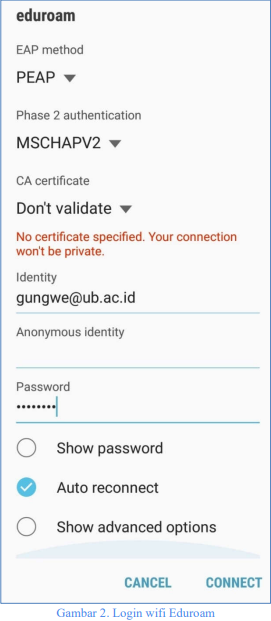
Jika berhasil akan muncul tulisan connected (gambar 3) dan Anda sudah bisa memakai jaringan internet di UB.
2. Login ke Eduroam dengan Smartphone iPhone
Pertama silahkan buka dan aktifkan wifi pada iPhone Anda. Kemudian ketuk Eduroam
(gambar 4).
Kemudian muncul halaman login (gambar 5), selanjutnya masukkan “username” lengkap dengan @ub.ac.id dan “password” akun UB Anda dan ketuk “Join”.
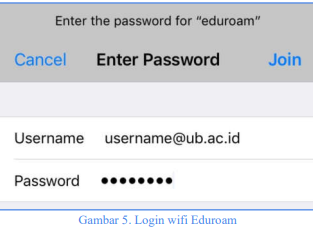 Selanjutnya ketuk Trust untuk verifikasi “certificate” (gambar 6) dan jika berhasil statusnya
menjadi connected dan Anda sudah bisa memakai layanan internet di UB
Selanjutnya ketuk Trust untuk verifikasi “certificate” (gambar 6) dan jika berhasil statusnya
menjadi connected dan Anda sudah bisa memakai layanan internet di UB
3. Login ke Eduroam dengan Windows Buka koneksi wifi pada Windows melalui “taskbar”, kemudian pilih eduroam dan klik “connect” (gambar 7).
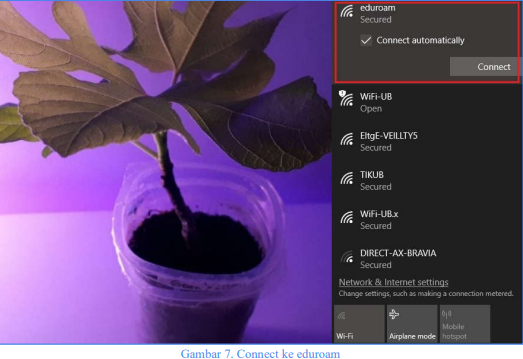 Kemudian masukkan akun email universitas/institusi Anda (secara lengkap) beserta
passwordnya dan klik “OK” (gambar 8)
Kemudian masukkan akun email universitas/institusi Anda (secara lengkap) beserta
passwordnya dan klik “OK” (gambar 8)
Jika berhasil maka statusnya menjadi connected (gambar 10) dan Anda sudah bisa menggunakan internet di lingkungan UB.
Untuk bantuan lebih lanjut silahkan hubungi:
Helpdesk UPT STI UB
Gedung Rektorat Lantai 2
Universitas Brawijaya
Jl. Veteran, Malang 65145
Telp. (0341) 575878
https://helpdesk-tik.ub.ac.id/